RJ-4040
Întrebări frecvente şi depanare |
Setările pentru hârtie specificate pe calculator server nu se regăsesc pe calculatorul client.
Modificările setărilor de pe calculatorul server nu preluate automat pe calculatorul client după ce imprimanta partajată este instalată pe calculatorul client. Consultaţi una dintre metodele descrise mai jos pentru a modifica setările pentru hârtie pe calculatorul client.
Metoda 1. Specificaţi setările pentru hârtie în mod individual pe calculatorul client.
Metoda 2. Reinstalaţi imprimanta partajată pe calculatorul client după ce aţi specificat setările pentru hârtie pe calculatorul server.
Metoda 1. Specificaţi setările pentru hârtie în mod individual pe calculatorul client.
-
Pe computerul client, deschideți folderul imprimantei. (Pentru a afla cum să deschideți folderul imprimantei, consultați „Cum se deschide fereastra Dispozitive și imprimante”.).
-
Pentru Windows 11 / Windows 10 / Windows 8.1 / Windows 8 / Windows 7:
Faceți clic dreapta pe imprimanta dvs., apoi faceți clic pe [Printer Properties].
Pentru Windows Vista / Windows XP:
Faceți clic dreapta pe imprimanta dvs., apoi faceți clic pe [Properties].
-
Faceți Clic pe [Preferences...] sau [Printing Preferences...] în fila [General].
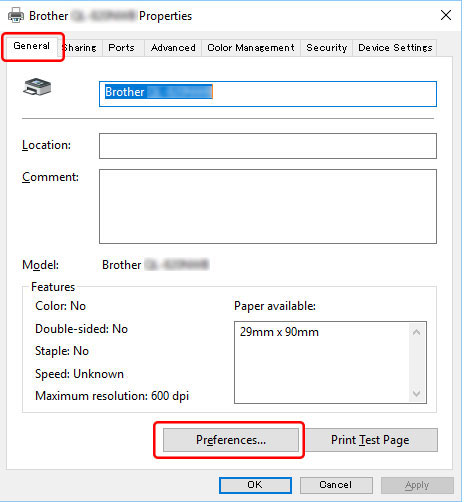
-
În fereastra de dialog Printing Preferences, specificaţi setările pentru hârtie.
- Faceţi clic pe [OK] pentru a închide fereastra de dialog Properties.
-
Pe computerul client, deschideți folderul imprimantei. (Pentru a afla cum să deschideți folderul imprimantei, consultați „Cum se deschide fereastra Dispozitive și imprimante”.).
-
Pentru Windows 11 / Windows 10 / Windows 8.1 / Windows 8 / Windows 7:
Faceți clic dreapta pe imprimanta dvs., apoi faceți clic pe [Printer Properties].
Pentru Windows Vista / Windows XP:
Faceți clic dreapta pe imprimanta dvs., apoi faceți clic pe [Properties].
-
Deschideți fila [Advanced] și faceți clic pe [Printing Defaults...].
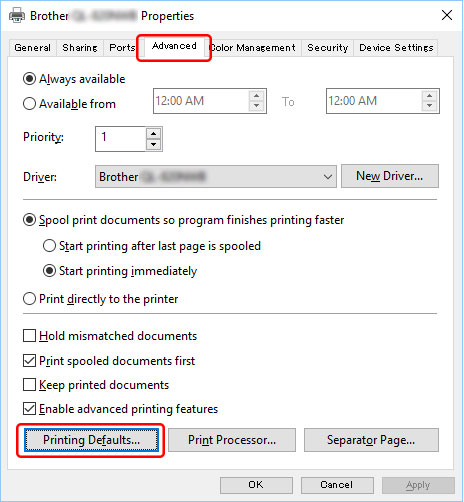
-
În fereastra de dialog Printing Defaults, specificaţi setările pentru hârtie.
-
Faceţi clic pe [OK] pentru a închide fereastra de dialog Properties.
-
Ştergeţi imprimanta partajată de pe calculatorul client.
-
Reinstalaţi imprimanta partajată pe calculatorul client.
Setările pentru hârtie de pe calculatorul server se vor regăsi pe calculatorul client.
Dacă nu aţi primit răspuns la întrebarea dumneavoastră, aţi verificat celelalte întrebări frecvente?
Dacă aveţi nevoie de asistenţă suplimentară, vă rugăm să contactaţi serviciul de asistenţă clienţi Brother:
Modele asociate
PT-9500PC, PT-9700PC, PT-9800PCN, PT-P750W, QL-1050, QL-1050N, QL-1110NWB/1110NWBc, QL-500, QL-500A, QL-580N, QL-650TD, QL-710W, QL-720NW, QL-810W/810Wc, QL-820NWB/820NWBc, RJ-2030, RJ-2050, RJ-2140, RJ-2150, RJ-3050, RJ-3150, RJ-3230B, RJ-3250WB, RJ-4040, RJ-4230B, RJ-4250WB, TD-2020/2020A, TD-2120N, TD-2125N, TD-2125NWB, TD-2130N, TD-2135N, TD-2135NWB, TD-4000, TD-4100N, TD-4420DN/4420DN(FC), TD-4520DN, TD-4550DNWB / 4550DNWB(FC)
